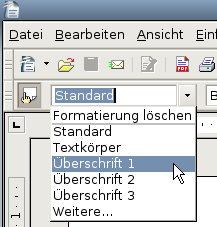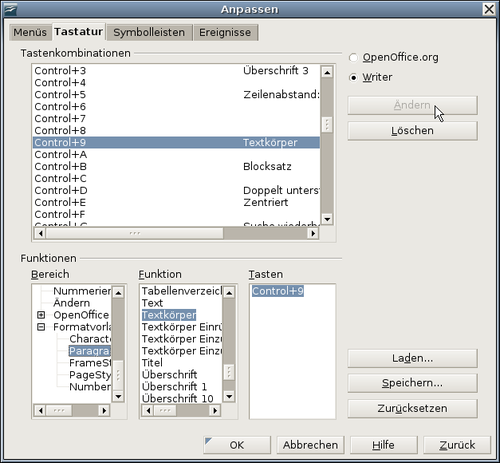Vorlagen zuweisen
- Einführung
- Vorlagen zuweisen
- Vorlagen ändern
- Erstellen neuer (benutzerdefinierter) Formate
- Kopieren und Verschieben von Formatvorlagen
- Formatvorlagen löschen
- Mit Absatzvorlagen arbeiten
- Mit bedingten Absatzvorlagen arbeiten
- Mit Rahmenformatvorlagen arbeiten
- Mit Listenformatvorlagen arbeiten
- Verwendung von Nummerierungsvorlagen mit Gliederung
- Mit Seitenformatvorlagen arbeiten
Um eine Vorlage in OpenOffice.org verwenden zu können, müssen Sie diese zuweisen. OOo bietet verschiedene Möglichkeiten, dies zu tun:
- Über das Formatvorlagenfenster.
- Über den Gießkannenmodus.
- Über das Fenster Vorlagen anwenden.
- Über Tastenkürzel.
- Über AutoFormat (siehe Kapitel 3 des Writer-Handbuchs, “Mit Text arbeiten”).
- Über Bedingte Vorlagen (siehe Seite 20).
Contents
Das Formatvorlagenfenster verwenden
- Um das Formatvorlagenfenster zu öffnen (Abbildung 1) haben Sie folgenden Möglichkeiten:
- Klicken Sie auf das Symbol ganz links in der Objektleiste.

- Wählen Sie Format > Formatvorlagen
- Drücken Sie F11.
- Klicken Sie auf eines der Symbole links oben im Formatvorlagenfenster, um eine Liste der Formatvorlagen einer bestimmten Kategorie anzuzeigen, wie z. B. Absatz- oder Zeichenvorlagen.
- Um einem bereits existierenden Text eine Zeichenvorlage zuzuweisen, markieren Sie den Text und klicken dann doppelt auf den Vorlagennamen in der Liste der Zeichenvorlagen. Um die anderen Vorlagen zuzuweisen, stellen Sie den Cursor in den Absatz, Rahmen oder die Seite, den/die Sie ändern möchten, und klicken dann doppelt auf den Vorlagennamen. Sie können mehr als einen Absatz oder Rahmen markieren und dieselbe Vorlage gleichzeitig allen zuweisen.
Den Gießkannenmodus verwenden
Verwenden Sie den Gießkannenmodus, wenn Sie eine Vorlage schnell verschiedenen Bereichen zuweisen möchten, ohne immer wieder zum Formatvorlagenfenster zurückkehren und dort immer wieder doppelt auf die Vorlage klicken zu müssen. Diese Methode ist sehr nützlich, wenn Sie viele im Dokument verstreute Absätze, Wörter oder andere Einträge mit derselben Vorlage formatieren müssen. Das ist in der Regel einfacher, als zuerst etliche Markierungen zu machen und dann allen eine Vorlage zuzuweisen.
- Öffnen Sie das Formatvorlagenfenster (Abbildung 1) und wählen Sie eine Vorlage.
- Klicken Sie auf das Gießkannenmodus-Symbol
 .
.
- Um eine Absatz-, Seiten- oder Rahmenvorlage zuzuweisen, bewegen Sie die Maus über den Absatz, die Seite oder den Rahmen und klicken dann. Um eine Zeichenvorlage zuzuweisen, halten Sie die Maustaste gedrückt, während Sie mehrere Worte markieren. Ein Klick auf ein einzelnes Wort weist die Zeichenvorlage für dieses Wort zu. Wiederholen Sie Schritt 3, bis Sie alle Änderungen vorgenommen haben.
- Um den Gießkannenmodus zu beenden, klicken Sie erneut auf das Symbol oder drücken Sie die Esc-Taste.
Die Liste „Vorlagen anwenden“ verwenden
Wenn eine Formatvorlage in einem Dokument verwendet wird, wird der Vorlagenname in der Liste Vorlage anwenden (Abbildung 2) aufgeführt.
Um eine Vorlage aus dieser Liste zuzuweisen, klicken Sie auf den Namen der gewünschten Vorlage. Sei können auch die Aufwärts- oder Abwärtspfeiltasten verwenden, um durch die Liste zu blättern, und dann durch Drücken von Enter die markierte Vorlage zuzuweisen.
Vorlagen über Tastenkürzel zuweisen
| Neu ab Version 2 | Ab OOo 2.0 können Sie für die Zuweisung von Vorlagen in Ihrem Dokument Tastenkürzel definieren. Einige Tastenkombinationen sind bereits vordefiniert wie z. B. STRG+1 für Überschrift 1 und STRG+2 für Überschrift 2. |
OOo bietet eine Sammlung vordefinierter Tastenkürzel, die Ihnen das schnelle Zuweisen von Vorlagen ermöglichen. Sie können diese Tastenkürzel ändern oder Ihre eigenen erstellen:
- Klicken Sie auf Extras > Anpassen > Tastatur.
- Auf der Registerkarte Tastatur der Dialogbox Anpassen (Abbildung 3) wählen Sie die Tastenkombination aus, die Sie für die Vorlagenzuweisung verwenden wollen. In unserem Beispiel haben wir Strg+9 (Control + 9) gewählt.
- Im Bereich Funktionen am Ende der Dialogbox scrollen Sie in der Kategorieliste nach unten bis zum Eintrag Formatvorlagen. Klicken Sie auf das + Zeichen, um die Vorlagenliste aufzuklappen.
- Wählen Sie die Vorlagenkategorie. Die Liste Funktion zeigt Ihnen nun die Namen der für die markierte Kategorie verfügbaren Vorlagen an. Das Beispiel in Abbildung 3 zeigt einige der vordefinierten Absatzvorlagen von OOo.
- Um z. B. die Tastenkombination Strg+9 (Ctrl+9) dem Absatzformat Textkörper zuzuweisen, markieren Sie zuerst Textkörper in der Liste Funktion. Suchen Sie nun im oberen Fenster nach Strg+9 (unter Debian Linux ist es: Ctrl+9, siehe Abbildung 3). Ist die Tastenkombination noch nicht belegt, dann klicken Sie auf Ändern. Strg+9 erscheint nun in der Tasten-Liste.
- Wenn Sie mit dem Festlegen der Tastenkürzel fertig sind, klicken Sie auf OK, um die Dialogbox zu schließen.
Zurzeit ist es nicht möglich, die Alt-Taste oder Tastenkombinationen zu verwenden außer mit einem Makro. Siehe AltKeyHandler.sxw und KeyHandler.sxw auf http://homepages.paradise.net.nz/hillview/OOo/.
| Content on this page is licensed under the Creative Common Attribution 3.0 license (CC-BY). |